7 Chrome-laajennusta, jotka tekevät Gmailista tuottavampaa

Voit löytää useita laajennuksia Gmailille, jotta sähköpostinhallintasi olisi tuottavampaa. Tässä ovat parhaat Gmail Chrome -laajennukset.
Jos haluat käyttää tiettyä selainta, haluat todennäköisesti käyttää sitä kaikilla käyttämilläsi alustoilla. Tämä auttaa tarjoamaan sinulle yhtenäisen käyttökokemuksen kaikissa käyttöjärjestelmissä, varsinkin jos jotkin laajennukset tai selaimen ominaisuudet eivät toimi muualla.
Microsoftin Edge-selaimen Chromium-versio on yksi uudimmista saatavilla olevista selaimista. Se läpikäytiin merkittäviä uudelleenkirjoituksia siirtyäkseen Chromium-moottoriin, mutta sillä on useita etuja.
Jos pidät Edgen käyttämisestä Windows 10:ssä ja puhelimessasi, voit kokeilla sitä myös Linuxissa. Microsoft testaa parhaillaan sen julkaisua, mutta se on ladattavissa julkisesti kehityskanavien kautta.
Voit ladata ja asentaa Edgen Microsoftin "Insider" -sivustolta täältä . Napsauta linkkiä ladataksesi .deb-tiedoston "Kehittäjäkanavalle" tai "Beta-kanavalle", kun se tulee saataville.
Vinkki: Edge on saatavana myös RPM-pakettimuodossa RedHat-pohjaisille Linux-käyttöjärjestelmille.
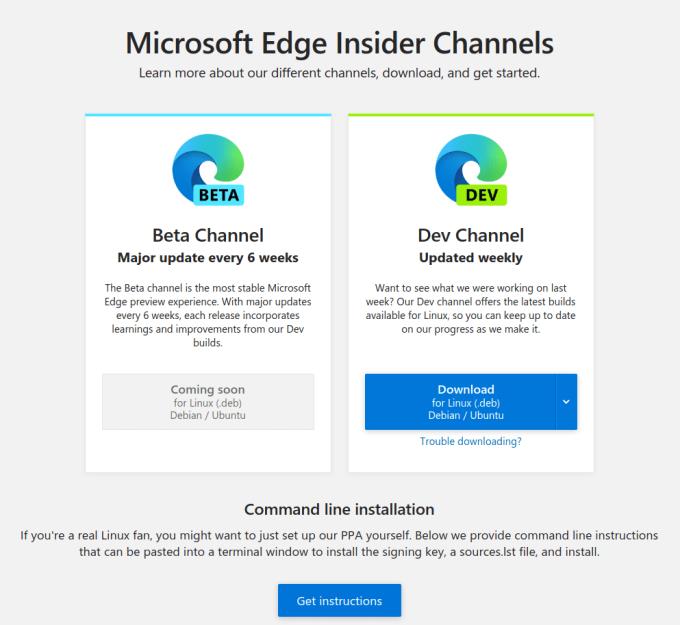
Lataa uusin .deb-paketti asentaaksesi Edge-selain Linuxiin.
Kun paketti on ladattu, suorita se ja napsauta "Asenna paketti". Tämä lisää Microsoftin arkistot arkistoluetteloosi ja lataa sitten paketin.
Vinkki: Voit päivittää Edgen tavallisella paketinhallinnassa, kun olet asentanut sen.
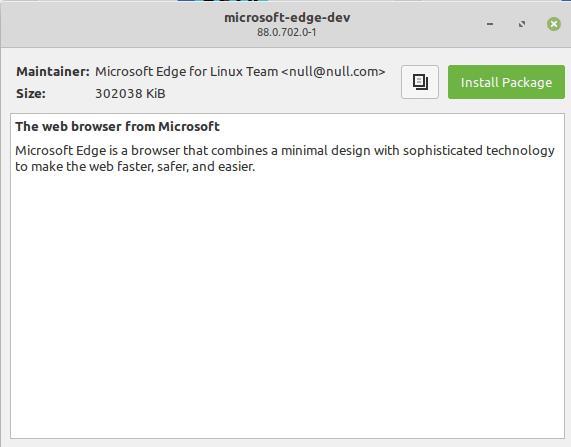
Suorita asennusohjelma ja napsauta "Asenna paketti".
Kun asennus on valmis, käynnistä Edge kuten mikä tahansa muu sovellus.
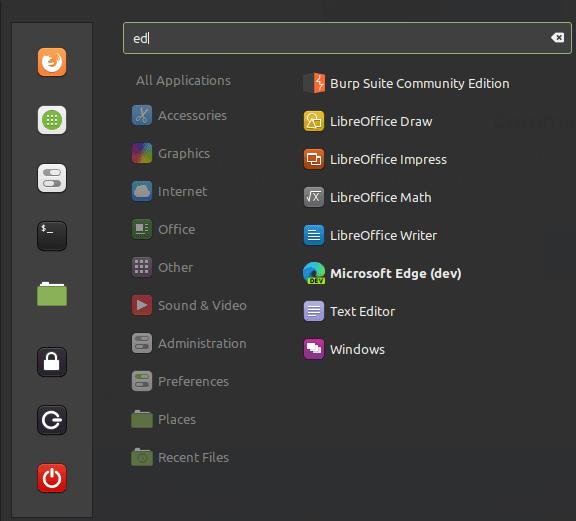
Käynnistä Edge kuten mikä tahansa muu sovellus.
Kun käynnistät Edgen ensimmäisen kerran, saat muutaman tervetulonäytön, jotka kattavat telemetriatiedot ja jotkin selainasetukset. Kun olet määrittänyt nämä, olet valmis.
Huomautus: Vaikka Edge on julkaisua edeltävillä kanavilla, se ei ehkä ole täysin vakaa, ja jotkin ominaisuudet eivät ehkä toimi.
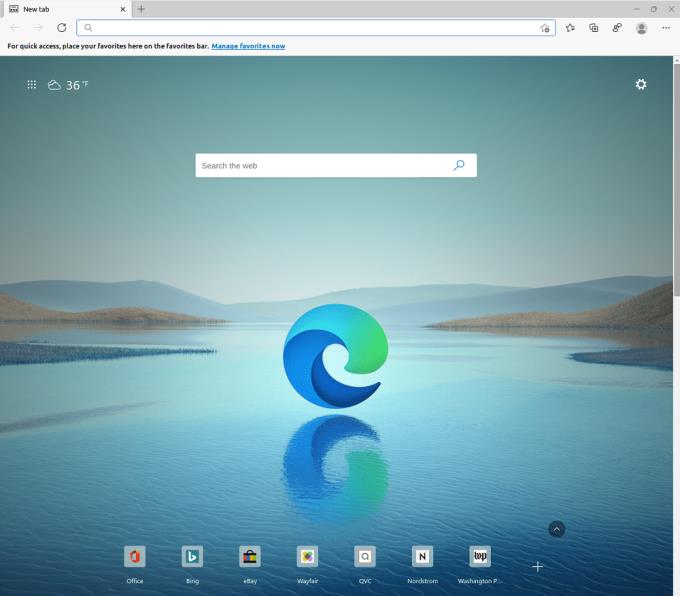
Napsauta läpi ensimmäisen asennuksen tervetulonäytöt, niin Edge on valmis käytettäväksi.
Voit löytää useita laajennuksia Gmailille, jotta sähköpostinhallintasi olisi tuottavampaa. Tässä ovat parhaat Gmail Chrome -laajennukset.
Aseta Chrome tyhjentämään evästeet poistuttaessa parantaaksesi tietoturvaa poistamalla evästeet heti, kun suljet kaikki selainikkunat. Tässä on kuinka se tehdään.
Oikean maksukortin etsiminen taskustasi tai lompakostasi voi olla todellinen vaiva. Viime vuosina useat yritykset ovat kehittäneet ja lanseeranneet lähimaksuratkaisuja.
Muuta minkä tahansa videon nopeutta Android-laitteellasi ilmaisella hyödyllisellä sovelluksella. Lisää sekä hidastustoiminto että nopeasti eteenpäin -efekti samaan videoon.
Aseta ajastimia Android-sovelluksiin ja pidä käytön hallinta erityisesti silloin, kun sinulla on tärkeitä töitä tehtävänä.
Facebook-kaverisi voivat nähdä kaikki kommentit, joita kirjoitat julkisille julkaisuilla. Facebookin kommentit eivät sisällä yksittäisiä yksityisyysasetuksia.
Kun kuulet sanan evästeet, saatat ajatella suklaahippuevästeitä. Mutta on myös evästeitä, joita löydät selaimista, jotka auttavat sinua saamaan sujuvan selailukokemuksen. Tässä artikkelissa kerrotaan, kuinka voit konfiguroida evästeasetuksia Opera-selaimessa Androidille.
Tyhjennä sovelluksen lataushistoria Google Playssa saadaksesi uuden alun. Tässä ovat aloittelijaystävälliset vaiheet, joita seurata.
Jos USB-äänet ilmenevät ilman syytä, on olemassa muutamia menetelmiä, joilla voit päästä eroon tästä kummallisesta laitteiden katkaisuääneistä.
Katso, mitä vaiheita sinun tulee seurata poistaaksesi Google Assistant käytöstä nopeasti rauhoittuaksesi. Tunne itsesi vähemmän vakoilluksi ja poista Google Assistant käytöstä.







